360浏览器设置免打扰时段教程 怎么在360浏览器中设置免打扰时段
发布时间:2017-06-18 10:12:57作者:知识屋
360浏览器设置免打扰时段教程 怎么在360浏览器中设置免打扰时段 想要固定一个时间里不收到消息推送?我们可以开启免打扰模式并设置自己想设置的一个个时间段哦,那么,今天小编就来教教大家方法吧。
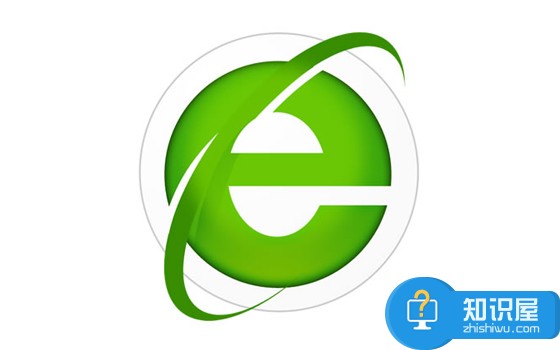
相关教程:360浏览器关闭通知栏工具方法
1)我们先打开软件点击进入下面的【三】,接着再点击进入【设置】。(如下图)
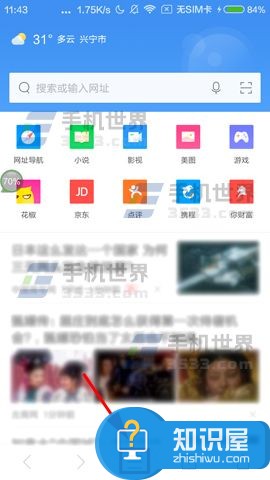
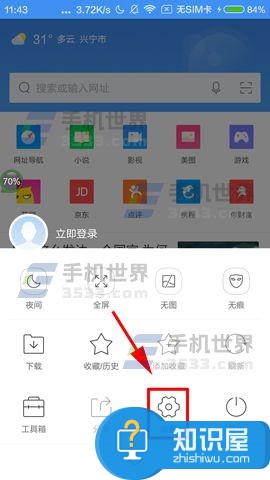
2)来到设置界面后再点击【消息推送提醒】,随后再点击【免打扰时段】旁边的小灰点即可开启。(如下图)
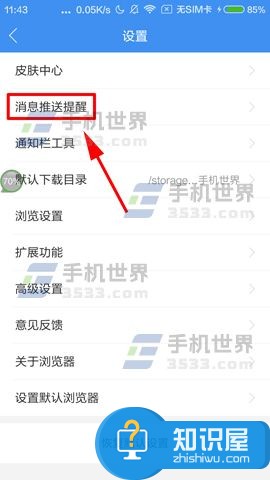
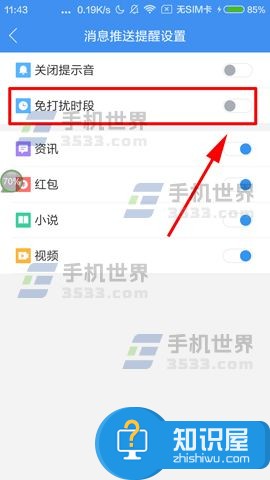
3)开启后我们在点击下面的【设置】,然后调整到要设置的时间后点击【设定】就可以了。(如下图)
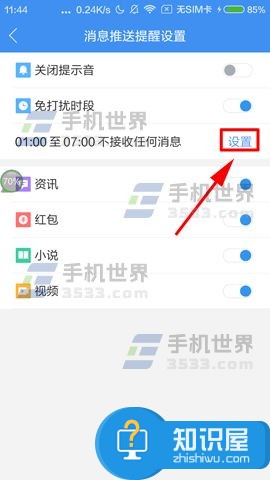
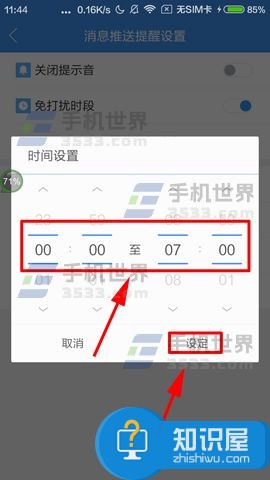
知识阅读
-
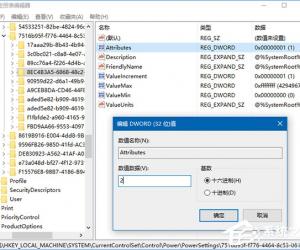
Win10系统如何延长锁屏的显示时间 Windows10延长锁屏显示时间的教程
-

鼠标点击没反应怎么解决 电脑鼠标没反应原因与解决办法教程
-

win7系统电脑桌面出现白框关不掉怎么办 如何取消桌面上出现的一个白色框方法
-

使用SPSS频率分析功能,寻找数据波动规律
-

itunes安装后打不开怎么解决
-

如何删除系统中的exe后缀的文件夹病毒 win7系统exe病毒文件夹怎么删除
-

上位机下位机各是什么意思?上位机下位机介绍
-
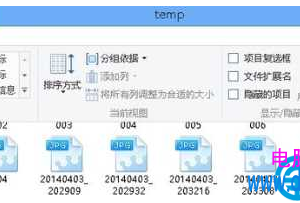
Win10图片缩略图不显示的设置方法 win10为什么不显示缩略图怎么解决
-
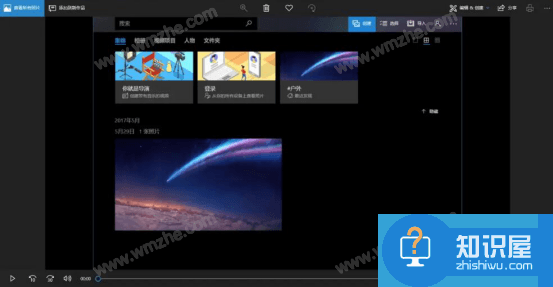
Win10视频编辑器怎么用?Win10视频编辑器使用教程
-
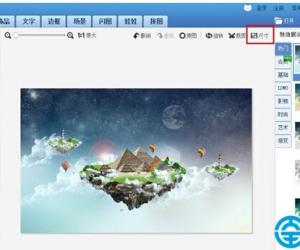
美图秀秀如何调整图片大小 美图秀秀调整图片大小的方法
软件推荐
更多 >-
1
 一寸照片的尺寸是多少像素?一寸照片规格排版教程
一寸照片的尺寸是多少像素?一寸照片规格排版教程2016-05-30
-
2
新浪秒拍视频怎么下载?秒拍视频下载的方法教程
-
3
监控怎么安装?网络监控摄像头安装图文教程
-
4
电脑待机时间怎么设置 电脑没多久就进入待机状态
-
5
农行网银K宝密码忘了怎么办?农行网银K宝密码忘了的解决方法
-
6
手机淘宝怎么修改评价 手机淘宝修改评价方法
-
7
支付宝钱包、微信和手机QQ红包怎么用?为手机充话费、淘宝购物、买电影票
-
8
不认识的字怎么查,教你怎样查不认识的字
-
9
如何用QQ音乐下载歌到内存卡里面
-
10
2015年度哪款浏览器好用? 2015年上半年浏览器评测排行榜!








































